İleSK2 yorumSon güncelleme 9 Ocak 2019
Fotoğraflar uygulaması, son birkaç sürümde birçok iyileştirme gördü. iPhoto günlerinden eski sayılardan bazıları, musallat olmaya geri döndü. Pek çok kullanıcının yaşadığı bu hatalardan biri de “İzinler Onarılırken Hata Oluştu” yazan hata mesajı ve ardından fotoğraf uygulamasından çıkılıyor.
Mac'inizi Kurtarma modunda başlatmaya çalıştığınızda ve disk onarım yardımcı programınızı çalıştırdığınızda bile sorun devam ettiği için bu çok can sıkıcı olabilir.
İçindekiler
-
Hızlı ipuçları
- İlgili Makaleler
- Çalışmadı mı? Mac'inizin Konsol Uygulamasını Deneyin!
-
Okuyucu İpuçları
- İlgili Mesajlar:
Hızlı ipuçları 
- Fotoğraflar Uygulamasını Yeniden Başlatın ve Kitaplığı Onar'da bir mesaj görünene kadar Komut ve Seçenek tuşlarını hemen birlikte basılı tutun
- Konsol Uygulamasını açın ve Fotoğraflar Uygulaması ile ilgili hataları ve mesajları arayın
İlgili Makaleler
- Seçilen Fotoğrafları Tüm Apple Cihazlarından Aynı Anda Sil
- Fotoğrafları iPhone'dan Windows PC'ye Aktaramıyorsanız Ne Yapmalısınız?
- Fotoğraf Kitaplığı Kapatılamıyor mu? Kütüphane Mesajını Kapatırken Takıldınız mı?
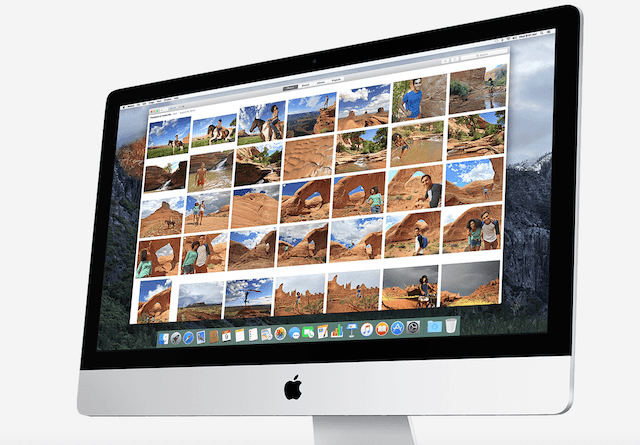
Bu sorunu yaşıyorsanız, kolayca çözülebilir bir çift adım sayısı:
- Macbook'unuzda hala etkinse, Fotoğraflar uygulamasından Çıkın veya Zorla çıkın
- basın Komut + Seçenek Tuşları birlikte ve ardından uygulamayı başlatmak için Fotoğraflar'a tıklayın
- Uygulama, Onarım sürecini başlatıp başlatmayacağını soran bir mesaj gösterecektir. Devam edin ve Onar'ı tıklayarak onaylayın
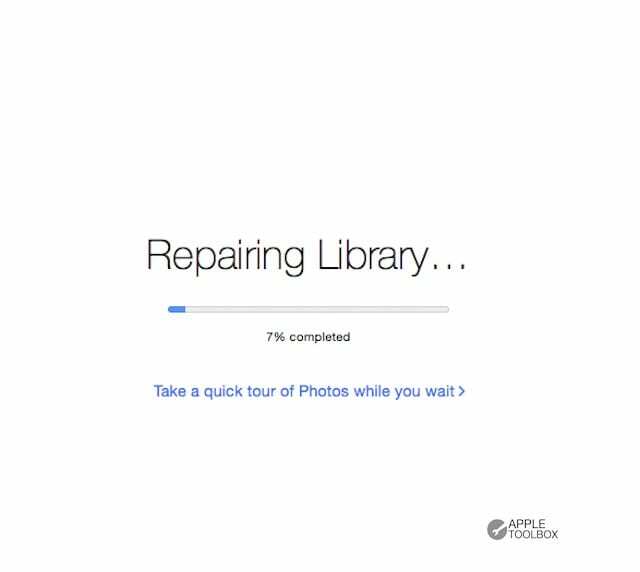
- Sorulduğunda yönetici kimlik bilgilerinizi girin
- İşlem, makinenizde kaç tane fotoğraf sakladığınıza bağlı olarak biraz zaman alır.
- Yeniden oluşturma tamamlandığında, fotoğraf uygulaması başarıyla başlatılır ve tüm fotoğraflarınızı bir kez daha görebilirsiniz.
iCloud Fotoğrafları ile otomatik olarak güncellenen bir kitaplığı onarırsanız, onarım işlemi tamamlandıktan sonra kitaplığın tüm içeriği iCloud ile yeniden güncellenir.
Çalışmadı mı? Mac'inizin Konsol Uygulamasını Deneyin!
Yukarıdaki adımlar sorununuzu çözmediyse, soruna neyin neden olduğunu görmek için daha derine inmek isteyebilirsiniz.
Konsolunuzu Mac'inizde açın. Uygulamalar/Yardımcı Programlar/Konsol uygulaması. 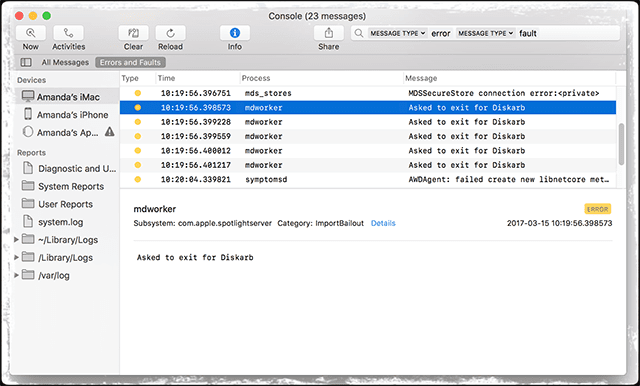
Mesajları görebileceğiniz konsol oturumunu açtıktan sonra devam edin ve Fotoğraflar uygulamanızı yeniden açmayı deneyin.
Fotoğraflar uygulamasıyla ilgili herhangi bir hata veya sorun için konsol mesajlarını kontrol edin. Ek ipuçları bulabilecek misiniz bir bakın.
Uygulamadaki onarım sürecini zorlamak sorununuzu çözecek ve uygulamayı herhangi bir sorun yaşamadan başlatabileceksiniz.
Okuyucu İpuçları 
- Yeniden başlatırken veya açarken Shift Tuşuna basarak Güvenli Modda başlatmayı deneyin; bu, Fotoğraflar Uygulamasının izinlerini onarmasıyla ilgili sorunlarımı çözdü
- Fotoğraflar ana kitaplığının Okuma ve Yazmanıza izin verip vermediğini kontrol edin. Fotoğraf kitaplığına gidin ve komuta tıklayın veya sağ tıklayın ve Bilgi penceresini getirmek için Bilgi Al'ı seçin. Paylaşım ve İzinler'e ilerleyin ve kullanıcı adınızın altında Oku ve Yaz olarak listelenip listelenmediğini kontrol edin. Değilse, bu izinleri Okuma ve Yazma olarak değiştirin
- Daha eski Mac OS X için disk izinlerinizi onarın: Disk Utility'yi (/Applications/Utilities) açın ve sabit sürücünüzü seçin ve izinleri onarmayı seçin
- Bu benim için çalıştı. Terminal açıldı, fotoğraf kitaplığına gitti ve terminal komutları aracılığıyla sahibini bana değiştirdi – sadece Terminal ile ne yaptığınızı biliyorsanız deneyin!
- Fotoğraflar'ı açmaya çalıştığınız anda yalnızca Seçenek Tuşunu basılı tutun (komut+seçenek değil). Ardından, Yeni Klasör oluşturup adlandırarak Yeni Kitaplık Oluştur'u seçin. Tamamlamak için Git'e dokunun

A/UX'in Apple'a ilk gelişinden bu yana teknolojiye takıntılı olan Sudz (SK), AppleToolBox'ın orijinal editoryal yönünden sorumludur. Los Angeles, CA'da yaşıyor.
Sudz, yıllar boyunca düzinelerce OS X ve macOS geliştirmesini gözden geçirerek macOS ile ilgili her şeyi kapsama konusunda uzmanlaşmıştır.
Sudz, önceki hayatında Fortune 100 şirketlerine teknoloji ve iş dönüşümü hedefleri konusunda yardımcı olmak için çalıştı.